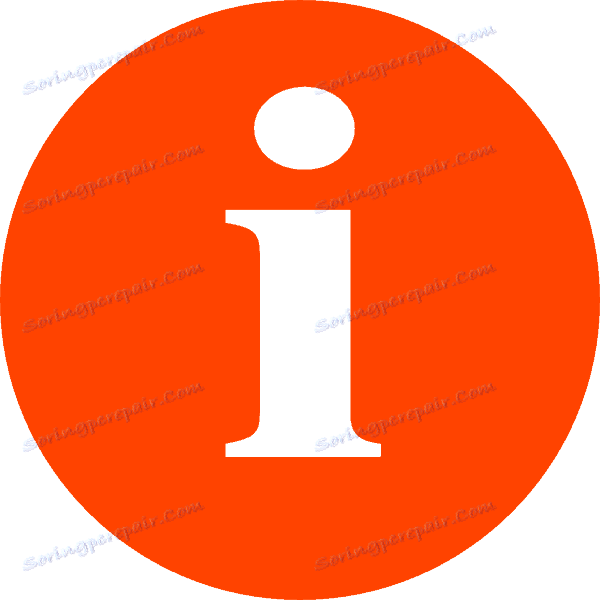Iperius احتياطية 5.5.0
إذا كنت بحاجة إلى إنشاء نسخة احتياطية من قرص أو ملف أو مجلد ، فمن الأفضل في هذه الحالة استخدام برامج خاصة. وهي توفر أدوات وميزات أكثر فائدة من أدوات نظام التشغيل القياسية. في هذه المقالة سوف نتحدث عن ممثل واحد من هذه البرامج ، أي عن Iperius Backup. لنبدأ المراجعة.
محتوى
حدد العناصر للنسخ الاحتياطي
دائمًا ما يبدأ إنشاء مهمة نسخ احتياطي بتحديد الملفات المطلوبة. ميزة Iperius Backup على المنافسين هي أنه هنا يمكن للمستخدم إضافة أقسام ومجلدات وملفات إلى عملية واحدة ، بينما تسمح لك معظم البرامج بتحديد شيء واحد فقط. يتم عرض العناصر المحددة في قائمة في النافذة المفتوحة.
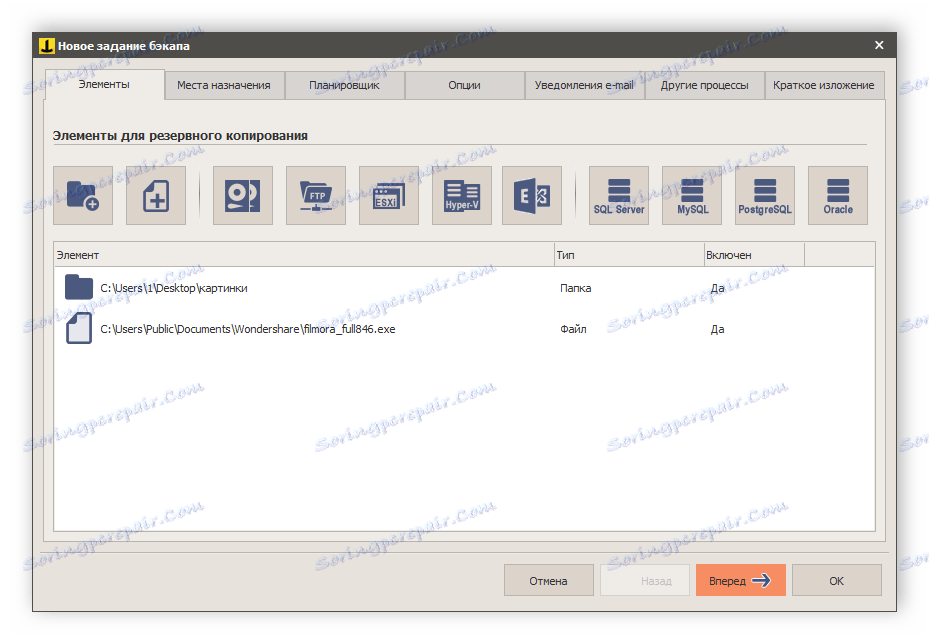
بعد ذلك ، تحتاج إلى تحديد موقع الحفظ. هذه العملية بسيطة للغاية. في أعلى النافذة ، يتم عرض الخيارات المتاحة لأنواع مختلفة من المواقع: الحفظ على القرص الثابت أو المصدر الخارجي أو عبر الإنترنت أو FTP.
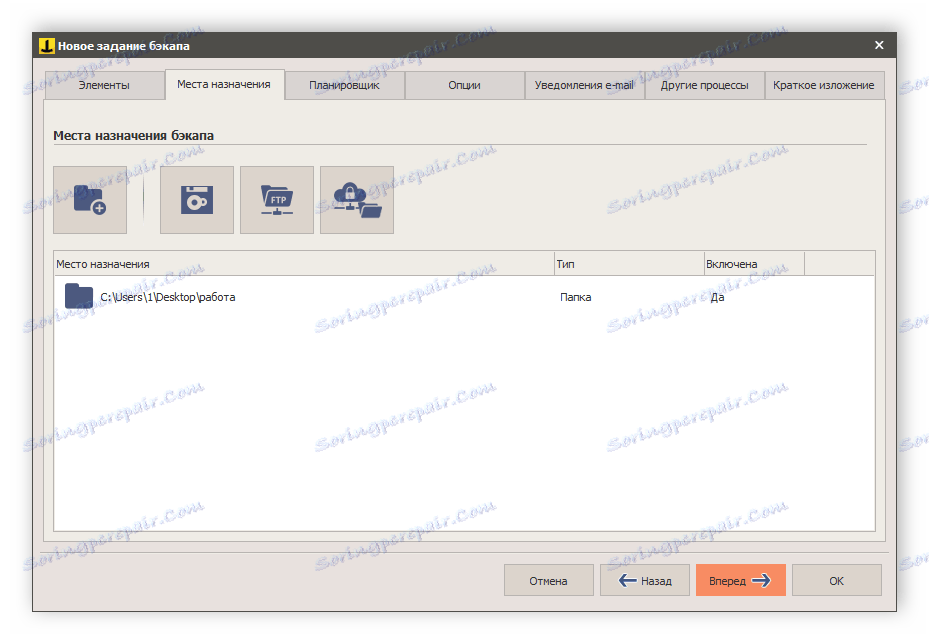
مخطط
إذا كنت ستقوم بتنفيذ نفس النسخ الاحتياطي ، على سبيل المثال ، نظام التشغيل ، مع فترة زمنية معينة ، فسيكون من الأفضل تعيين المجدول بدلاً من تكرار جميع الإجراءات يدويًا في كل مرة. هنا سوف تحتاج فقط لتحديد الوقت الأنسب وتحديد الساعات المحددة للنسخة. يبقى فقط عدم إيقاف تشغيل الكمبيوتر والبرنامج. يمكن أن تعمل بشكل نشط ، في الوجود ، بينما لا تستهلك موارد النظام عمليًا ، شريطة عدم إجراء أي عمليات.
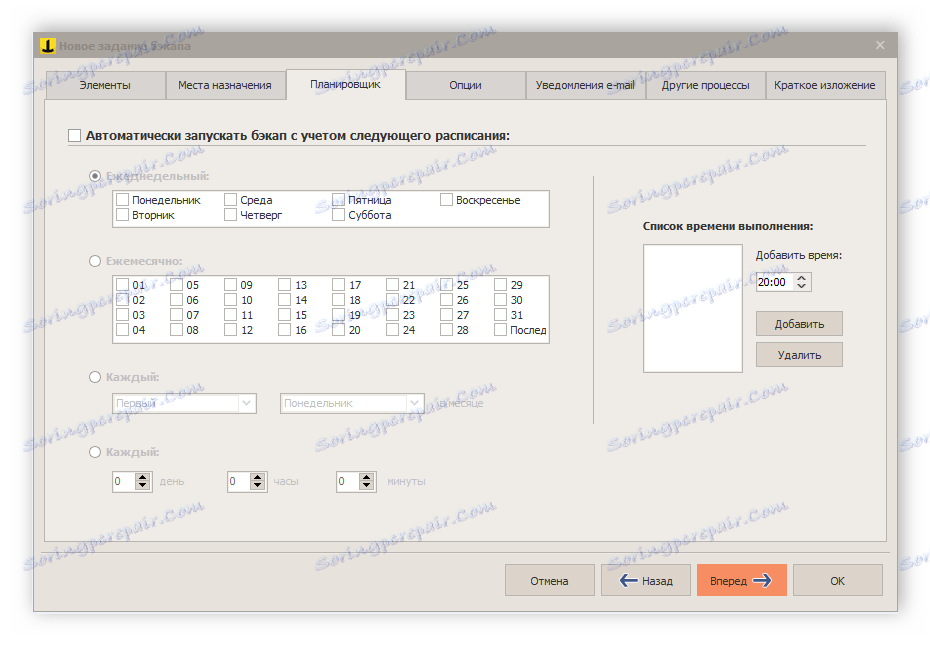
خيارات إضافية
تأكد من ضبط مستوى الضغط ، حدد ما إذا كنت تريد إضافة نظام وملفات مخفية أم لا. بالإضافة إلى ذلك ، يتم استخدام هذه النافذة لتعيين معلمات إضافية: إيقاف تشغيل الكمبيوتر في نهاية العملية ، وإنشاء ملف سجل ، ونسخ المعلمات. انتبه لجميع العناصر قبل بدء العملية.
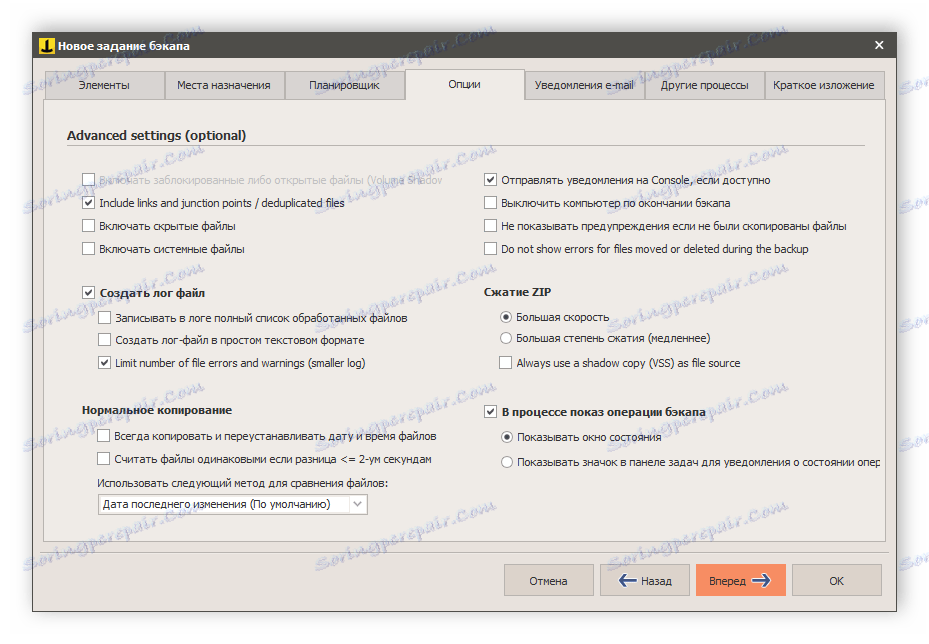
إعلامات البريد الإلكتروني
إذا كنت تريد أن تكون دائمًا على دراية بحالة تشغيل النسخ الاحتياطي حتى عندما تكون بعيدًا عن جهاز الكمبيوتر الخاص بك ، فقم بتوصيل الإشعارات التي سيتم إرسالها إلى بريدك الإلكتروني. هناك وظائف إضافية في نافذة الإعدادات ، على سبيل المثال ، إرفاق ملف السجل والإعدادات وإعداد المعلمات لإرسال رسالة. للتواصل مع البرنامج ، تحتاج فقط إلى الإنترنت وبريد إلكتروني صالح.
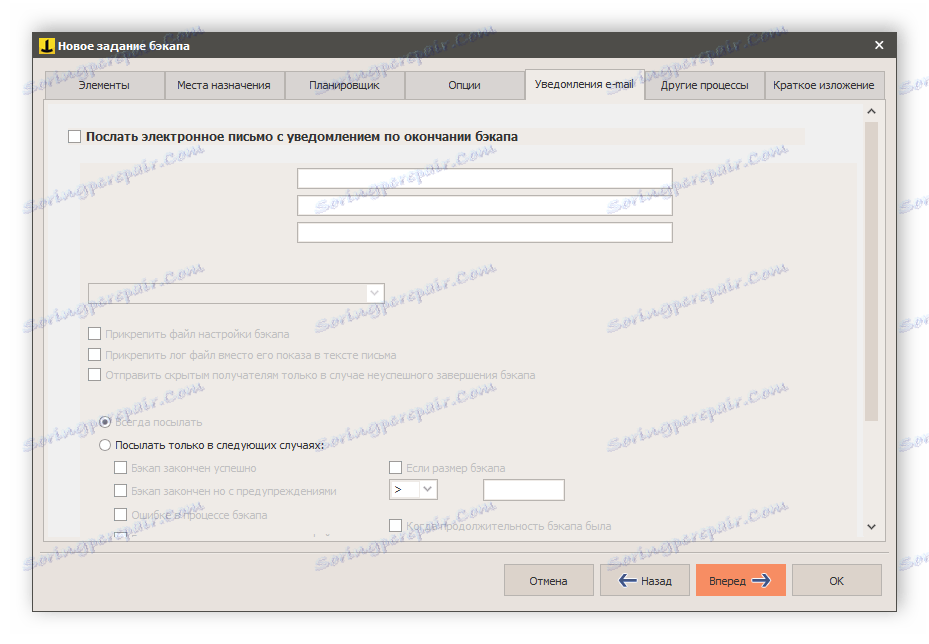
العمليات الأخرى
قبل وبعد النسخ الاحتياطي ، يمكن للمستخدم تشغيل برامج أخرى باستخدام Iperius Backup. يتم تكوين كل هذا في نافذة منفصلة ، والمسارات إلى البرامج أو الملفات المشار إليها ، ويضاف بالضبط وقت البدء. من الضروري إجراء عمليات الإطلاق هذه ، إذا كنت تقوم باستعادة أو نسخ في عدة برامج في وقت واحد ، فإن ذلك سيساعد على توفير موارد النظام وعدم تضمين كل عملية يدويًا.
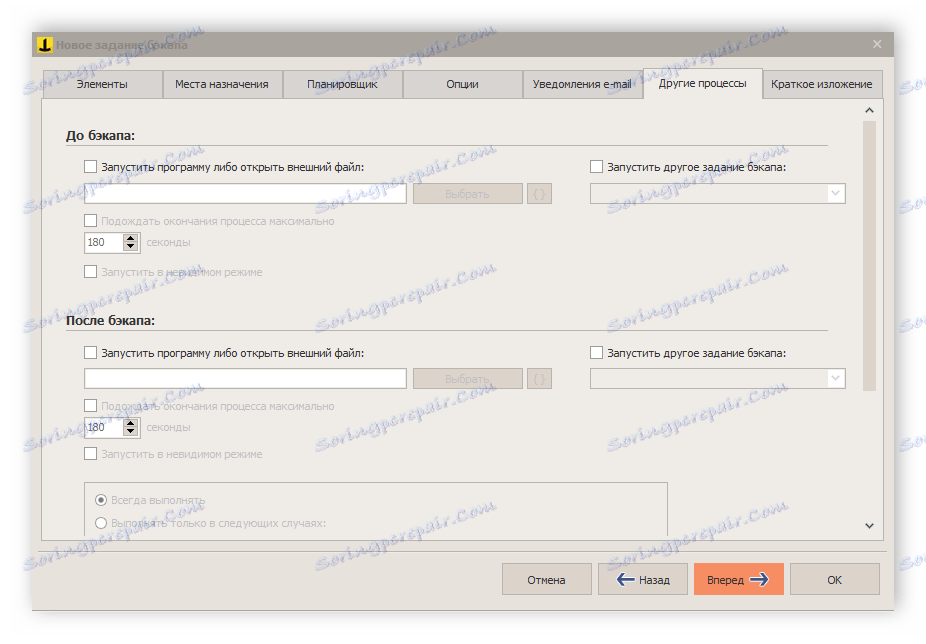
عرض المهام النشطة
في النافذة الرئيسية للبرنامج ، يتم عرض جميع المهام المضافة ، حيث يتم إدارتها. على سبيل المثال ، يمكن للمستخدم تحرير عملية ، أو تكرارها ، أو تشغيلها أو إيقافها ، أو تصديرها ، أو حفظها على جهاز كمبيوتر ، وأكثر من ذلك بكثير. بالإضافة إلى ذلك ، النافذة الرئيسية هي لوحة التحكم ، حيث يمكنك الذهاب إلى الإعدادات والتقارير والمساعدة.
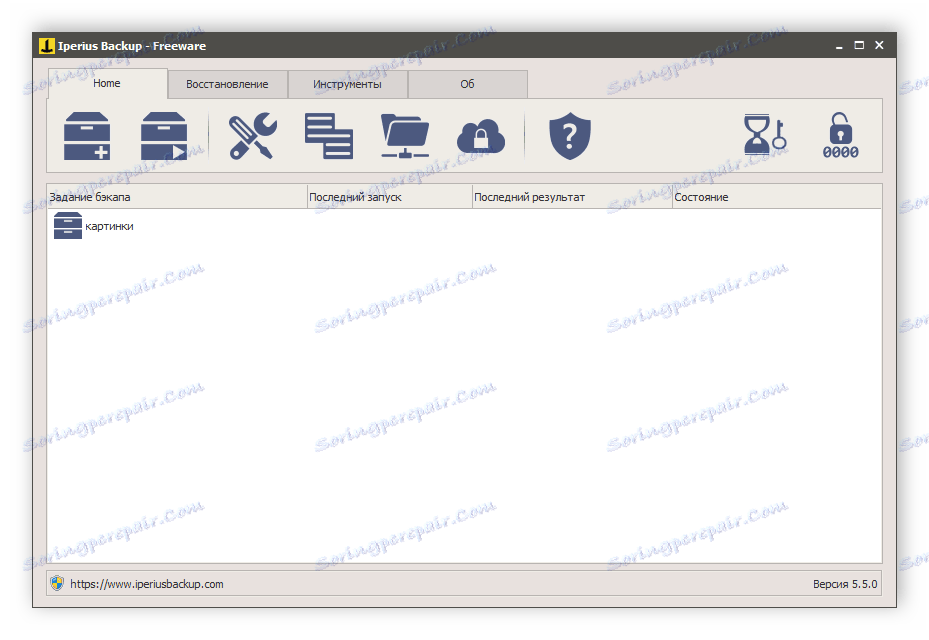
استعادة البيانات
بالإضافة إلى إنشاء نسخ احتياطية ، يمكن لـ Iperius Backup استعادة المعلومات الضرورية. للقيام بذلك ، يتم تمييز علامة تبويب منفصلة. هنا لوحة التحكم ، حيث يتم تحديد الكائن ، من حيث تحتاج إلى تنفيذ عملية الاستعادة: ملف ZIP ، محرك أقراص ، قواعد البيانات والأجهزة الظاهرية. يتم تنفيذ جميع الإجراءات باستخدام معالج إنشاء المهام ، لذلك لا تتطلب معرفة ومهارات إضافية.
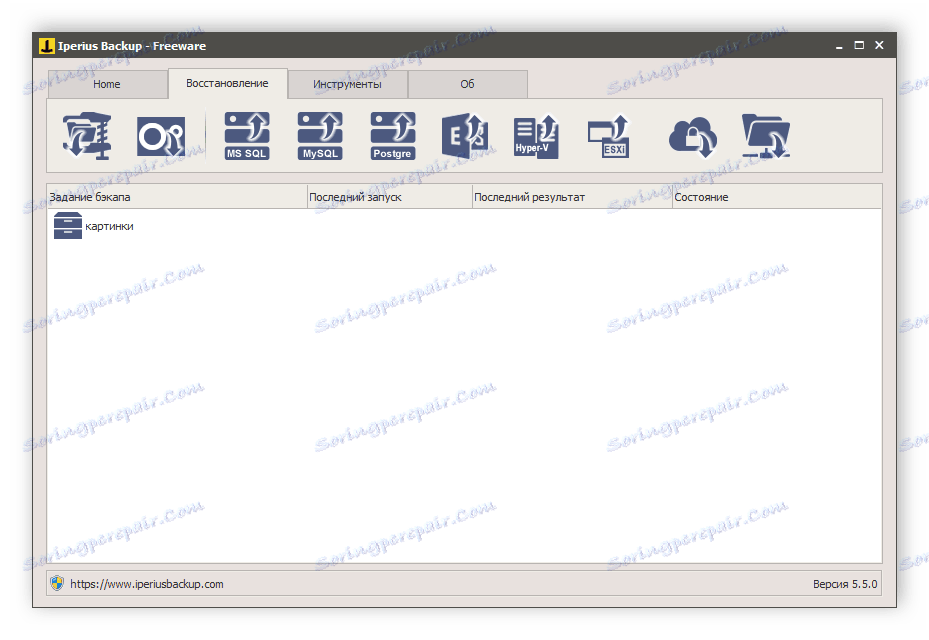
ملفات السجل
يعد حفظ ملفات السجل ميزة مفيدة للغاية لا يلتفت إليها سوى عدد قليل من المستخدمين. يتم استخدامها لتتبع الأخطاء أو التسلسل الزمني لبعض الإجراءات ، مما يساعد على فهم المواقف التي تنشأ ، عندما لا يكون من الواضح أين ذهبت الملفات أو لماذا توقفت عملية النسخ.
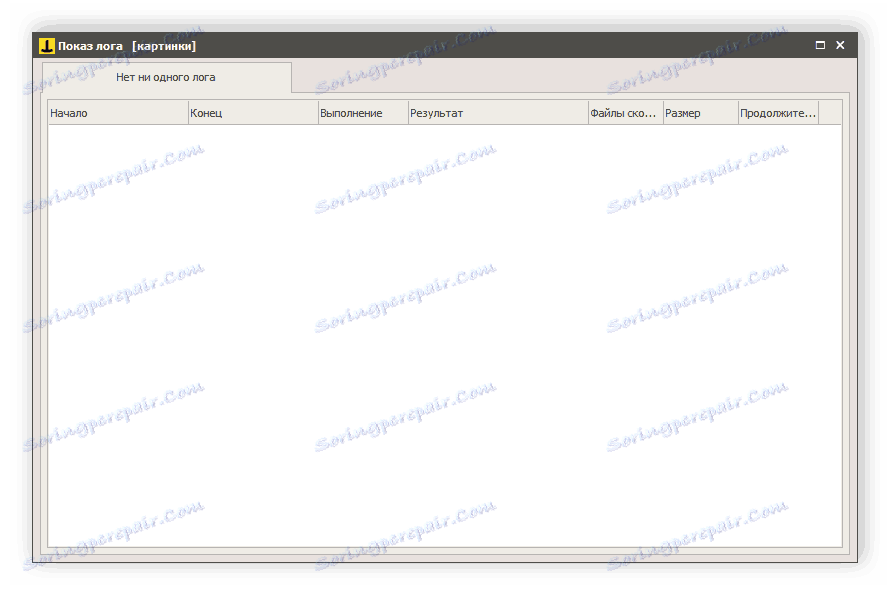
كرامة
- هناك لغة روسية.
- واجهة مدمجة ومريحة.
- تنبيهات البريد الإلكتروني
- معالج مدمج لإنشاء العمليات ؛
- نسخ مختلط من المجلدات والأقسام والملفات.
القصور
- يتم توزيع البرنامج مقابل رسوم ؛
- وظائف محدودة إلى حد ما ؛
- عدد صغير من إعدادات النسخ.
يمكننا التوصية بـ Iperius Backup لمن يحتاج إلى نسخ احتياطي سريع أو استعادة البيانات الهامة. البرنامج بالكاد مناسبة للمحترفين بسبب وظيفته المحدودة وعدد صغير من إعدادات المشروع.